怎样把excel里的纵向数据转换成横向数据
1、我们新创建一个excel文档 并且编辑好一定的数据 如图

2、我们来选中里面纵向的数据(需要把它变为横向的数据) 右击鼠标 选择复制(也可以按下鼠标Ctrl+c) 如图

3、我们把鼠标放置于excel里面的B列第一个单元格(B1) 右击鼠标选中选择性粘贴 按步骤操作 如图

4、我们会看到弹出一个框 勾选里面的转置后点击确定 如图


5、我们会看到excel里面已经有了横向的数据了 但是纵向的数据还是存在来 如图

6、我们选中excel里纵向数据 右击选择删除 如图

7、我们会看到一个提示框 选择右边单元格左移选项 直接点击确定即可 如图

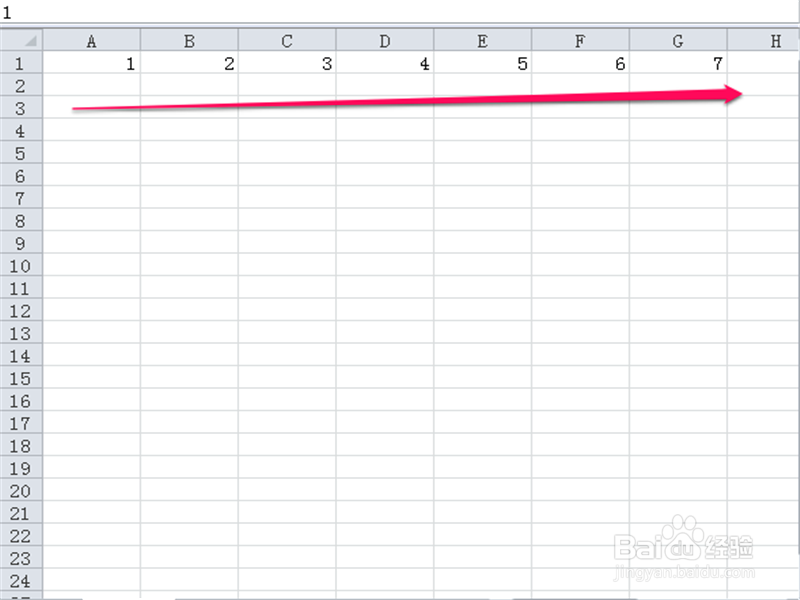
声明:本网站引用、摘录或转载内容仅供网站访问者交流或参考,不代表本站立场,如存在版权或非法内容,请联系站长删除,联系邮箱:site.kefu@qq.com。
阅读量:152
阅读量:77
阅读量:155
阅读量:165
阅读量:111